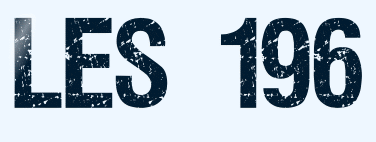 |

Deze tutorial is auteursrechtelijk beschermd door L'univers de Sweety, alle rechten voorbehouden.
Elke verspreiding, zonder voorafgaande schriftelijke toestemming is geheel verboden.
Elke gelijkenis met een andere tutorial is puur toeval.
Deze les is geschreven in PaintShop Pro 2019 op 19-07-2023.
Ik heb de persoonlijke toestemming van Christine om haar lessen te vertalen uit het Frans.
Wil je deze vertaling linken, dan moet je Christine daarvoor persoonlijk toestemming om vragen !!!
Ik ben alleen maar de vertaler, de auteursrechten liggen volledig Christine .
Merci Christine de m'avoir permis de traduire vos beaux tutoriels en néerlandais.
Claudia.
Materialen :

Voor deze les dien je zelf een personage tube, een decoratie tube (of meerdere) en 1 achtergrondplaatje te zoeken.
De materialen die ik heb gebruikt kan je hier downloaden van mijn Box.
De tube gebruikt in deze les heb ik zelf gemaakt en die kan je downloaden van mijn tubes pagina.
Mocht je problemen hebben bij het openen van de materialen, gebruik dan het gratis programma "7zip".
Filters :
Toadies - Blur'em!
Nik Software - Color Efex Pro 3.0 Complete.
VM Toolbox - Zoom Blur.
Kleurenpallet :
Dit zijn mijn gebruikte kleuren
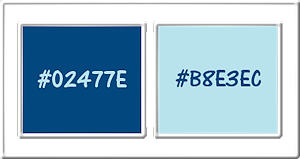
Wanneer je met eigen kleuren werkt speel dan met de mengmodus en/of dekking naar eigen inzicht.
Klik op onderstaande banner om naar de originele les te gaan :
![]()
1.
Open jouw zelfgekozen achtergrondplaatje en neem hieruit 2 kleuren die je wilt gebruiken in de les.
Een donkere Voorgrondkleur en een lichte Achtergrondkleur.
Bewerken - Kopiëren.
Zet het plaatje opzij voor later gebruik.
Open een Nieuwe afbeelding van 950 x 600 px, transparant.
Selecties - Alles selecteren.
Bewerken - Plakken in selectie.
Selecties - Niets selecteren.
Effecten - Afbeeldingseffecten - Naadloze herhaling :
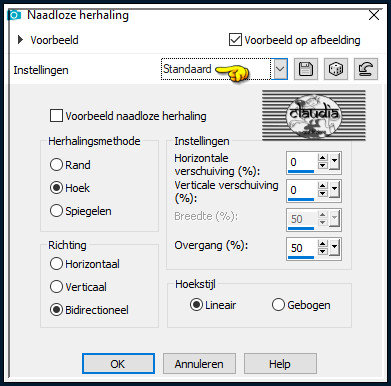
Lagen - Dupliceren.
Afbeelding - Spiegelen - Horizontaal spiegelen.
Lagen - Eigenschappen : zet de Dekking van deze laag op 50%.
Lagen - Samenvoegen - Omlaag samenvoegen.
![]()
2.
Effecten - Insteekfilters - Toadies - Blur'em!... :
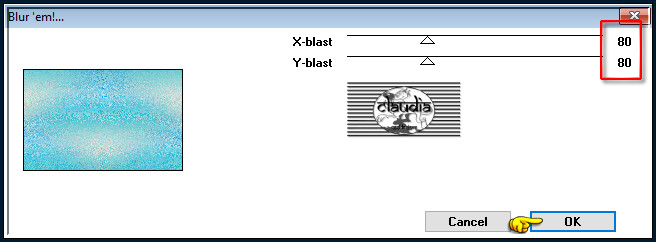
Open uit de materialen het element "PETITS CADRES 196 AVRIL 2023 SWEETY"".
Bewerken - Kopiëren.
Ga terug naar je werkje.
Bewerken - Plakken als nieuwe laag.
Het element staat gelijk goed.
Activeer de Toverstaf, Doezelen en Tolerantie op 0 en Binnen geactiveerd.
Ga terug naar je werkje en selecteer de witte randen van de 3 frames :
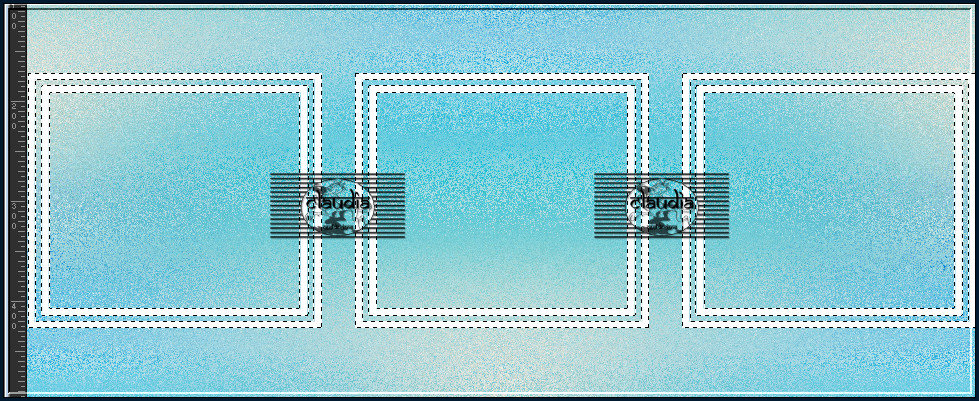
Kleur de selectie in met de 1ste kleur.
Selecties - Niets selecteren.
![]()
3.
Activeer de Toverstaf en selecteer het middelste frame :
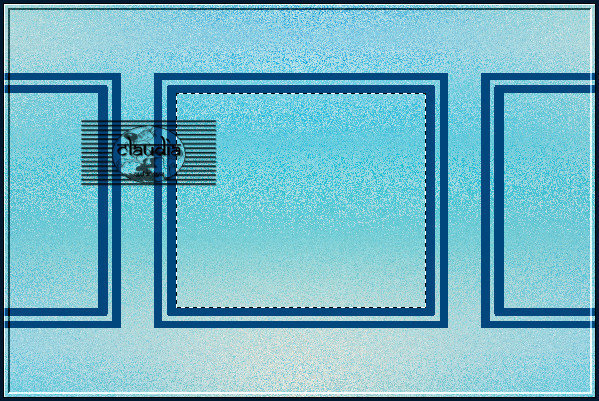
Lagen - Nieuwe rasterlaag.
Lagen - Schikken - Omlaag.
Activeer je opzij gezette achtergrondplaatje.
Bewerken - Kopiëren.
Zet het plaatje opzij voor later gebruik.
Ga terug naar je werkje.
Bewerken - Plakken in selectie.
Aanpassen - Scherpte - Verscherpen.
Selecties - Niets selecteren.
Open uit de materialen het element "DECO GLASS ETAPE 3 196 AVRIL 2023 SWEETY".
Bewerken - Kopiëren.
Ga terug naar je werkje.
Bewerken - Plakken als nieuwe laag.
Het element staat gelijk goed.
Afbeelding - Formaat wijzigen : 102%, formaat van alle lagen wijzigen niet aangevinkt.
Lagen - Samenvoegen - Omlaag samenvoegen.
![]()
4.
Dit heb je nu :
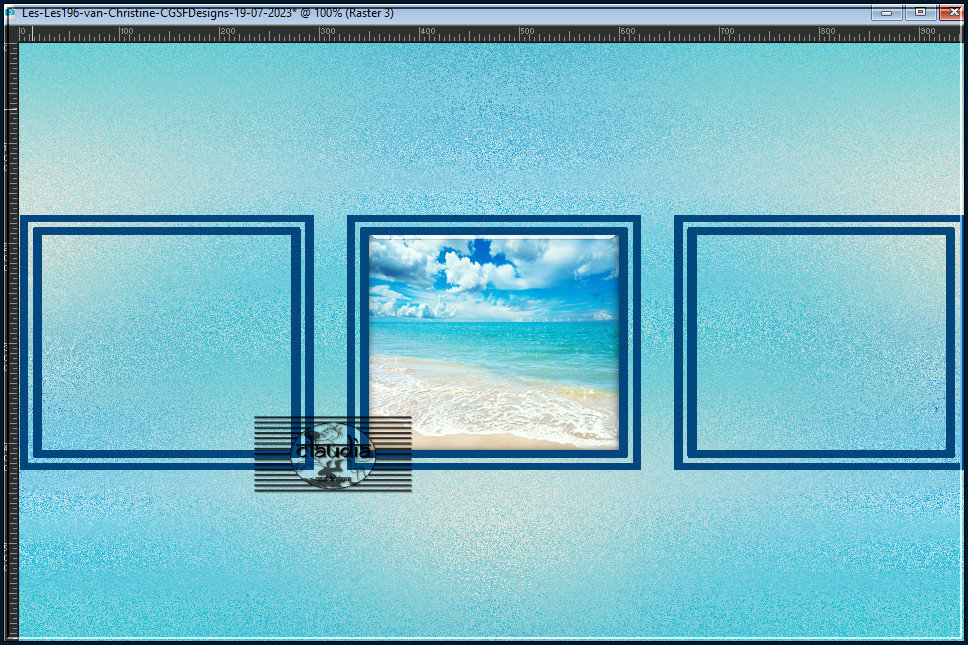
En je Lagenpallet ziet er zo uit :
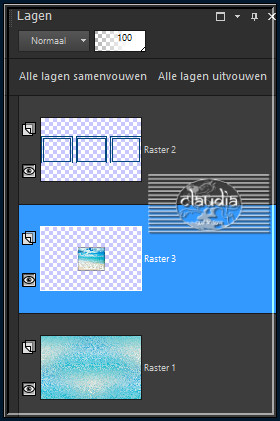
De middelste laag (= Raster 3) is de actieve laag !!!
Selecties - Selectie laden/opslaan - Selectie laden vanaf schijf : SELECTION 1 196
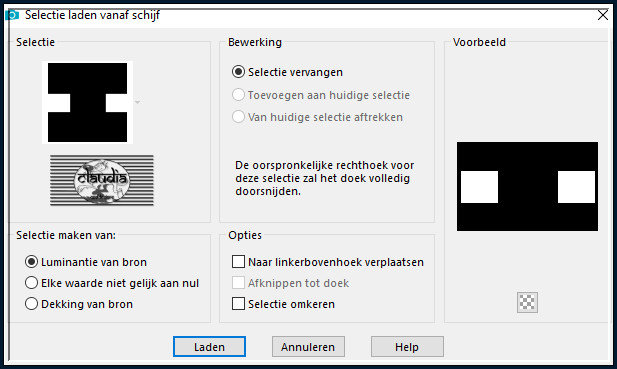
Lagen - Nieuwe rasterlaag.
Activeer je opzij gezette achtergrondplaatje.
Bewerken - Kopiëren.
Zet het plaatje opzij voor later gebruik.
Ga terug naar je werkje.
Bewerken - Plakken in selectie.
Aanpassen - Scherpte - Verscherpen.
Effecten - Textuureffecten - Lamellen : Kleur = 1ste kleur

Selecties - Niets selecteren.
Lagen - Eigenschappen : zet de Dekking van deze laag tussen 65 à 70%.
Dit heb je nu :

Open uit de materialen het element "DECO INTERIEUR CADRES ETAPE 4 196 AVRIL 2023 SWEETY ".
Bewerken - Kopiëren.
Ga terug naar je werkje.
Bewerken - Plakken als nieuwe laag.
Het element staat gelijk goed.
Lagen - Eigenschappen : zet de Mengmodus van deze laag op Vermenigvuldigen en de Dekking op 85%.
Je mag de Mengmodus ook op Luminantie (oud) zetten als dit beter uitkomt.
![]()
5.
Het Lagenpallet ziet er nu zo uit :
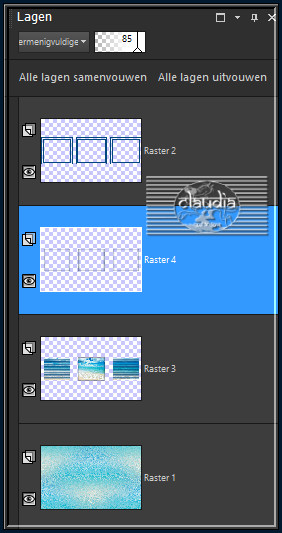
En je werkje zou er nu moeten uitzien :
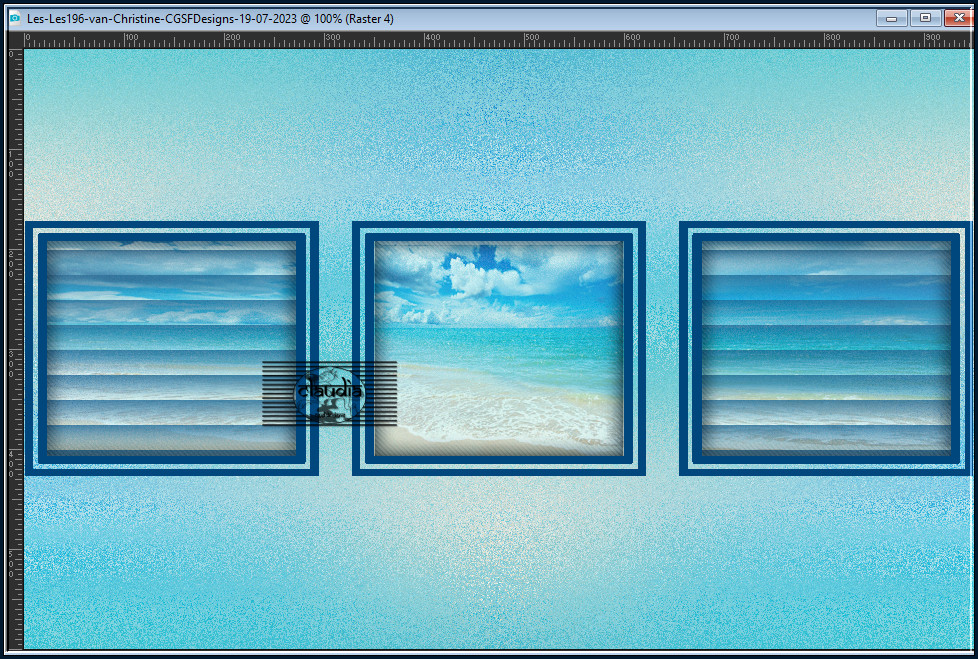
De 2de laag bovenaan (= Raster 4) is de actieve laag !!!
Lagen - Samenvoegen - Omlaag samenvoegen.
Activeer de bovenste laag in het Lagenpallet (= Raster 2).
Effecten - 3D-Effecten - Afschuining binnen : Afschuining = nummer 2.
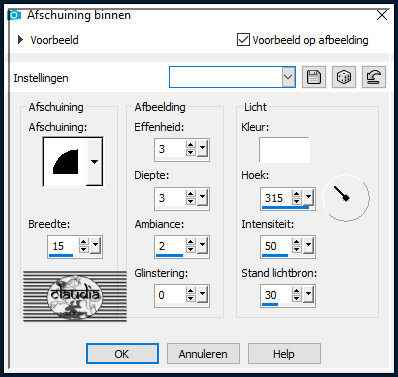
Lagen - Samenvoegen - Omlaag samenvoegen.
![]()
6.
Optioneel : Activeer de onderste laag in het Lagenpallet (= Raster 1).
Effecten - Insteekfilters - Nik Software - Color Efex Pro 3.0 Complete :
Method : Kijk wat het best overeenkomt met jouw gekozen kleuren.
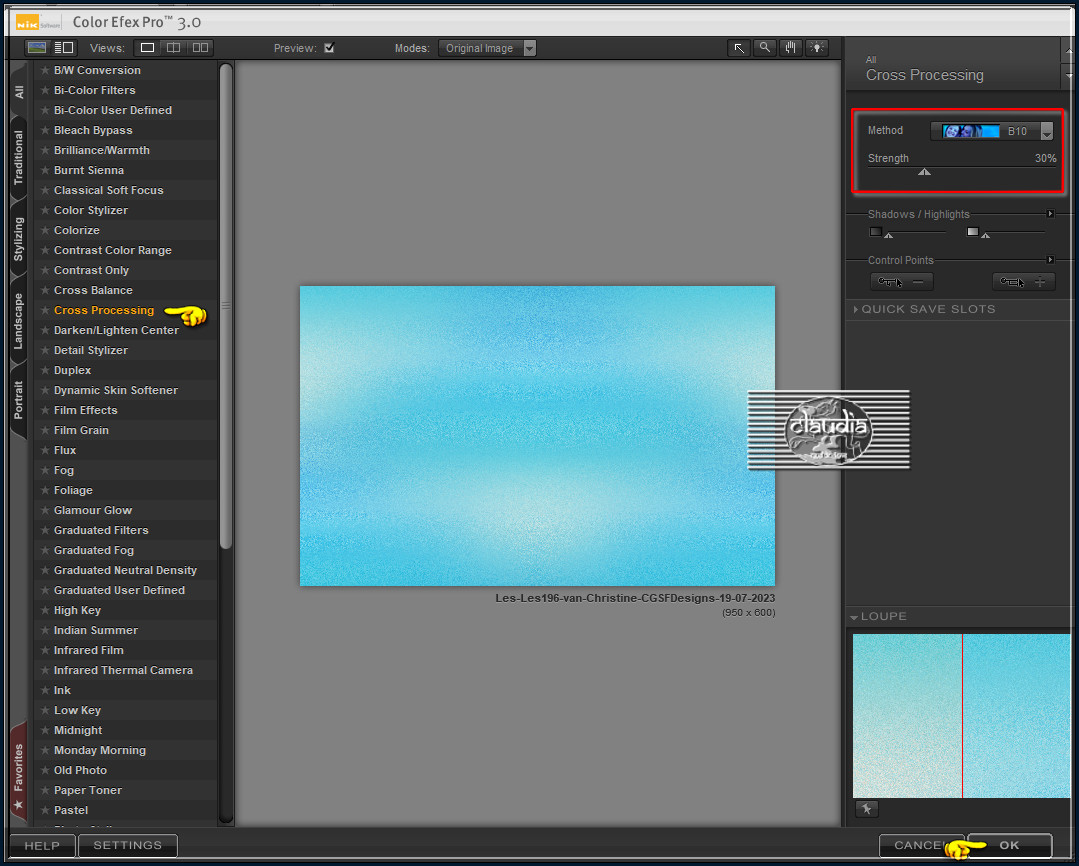
Open uit de materialen het element "DECO PERSO ETAPE 6 196 AVRIL 2023 SWEETY".
Bewerken - Kopiëren.
Ga terug naar je werkje.
Bewerken - Plakken als nieuwe laag.
Het element staat gelijk goed.
Lagen - Eigenschappen : zet de Mengmodus van deze laag op Luminantie (oud) en de Dekking op 75%.
Het staat je vrij om de Mengmodus aan te passen als dit nodig is voor jouw werkje.
Het Lagenpallet ziet er nu zo uit :
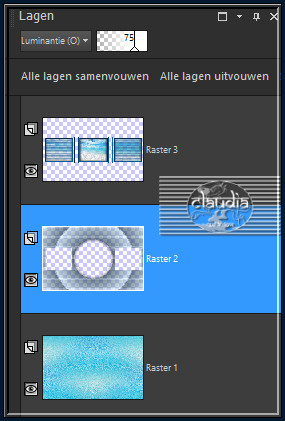
En je werkje ziet er nu zo uit :
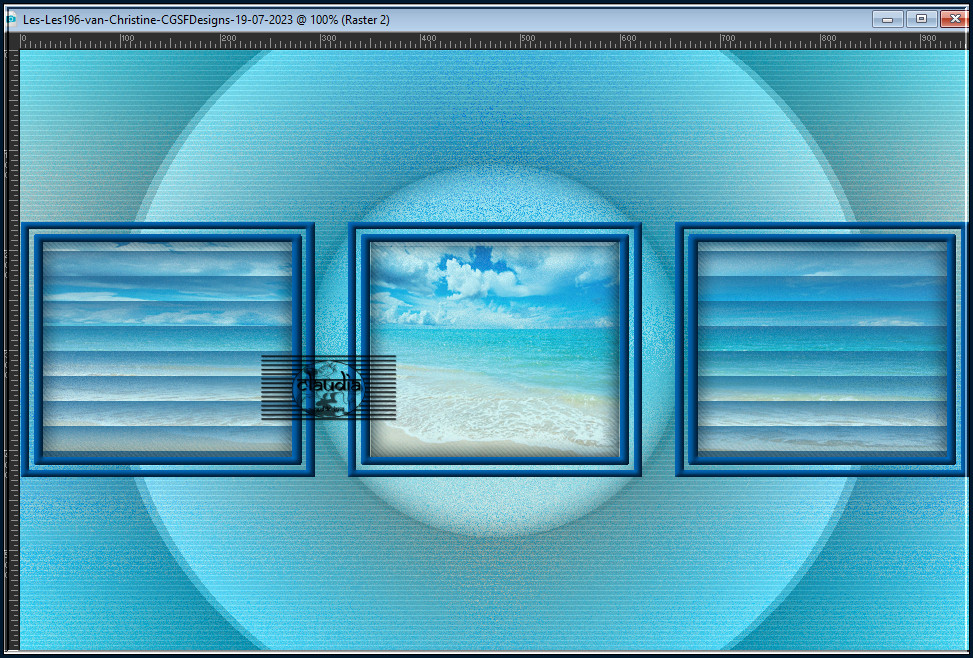
![]()
7.
Activeer de bovenste laag in het Lagenpallet (= Raster 3).
Activeer het Selectiegereedschap (toets S op het toetsenbord) - Aangepaste selectie :

Voer deze getallen in :
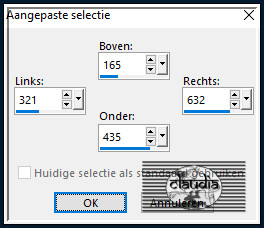
Selecties - Laag maken van selectie.
Activeer in het Lagenpallet de laag er net onder (= Raster 3).
Druk 1 x op de Delete toets op het toetsenbord.
Selecties - Niets selecteren.
Het Lagenpallet ziet er nu zo uit :
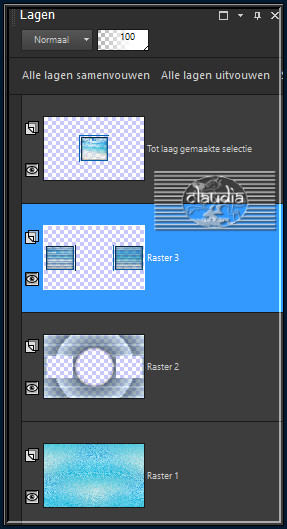
Activeer de bovenste laag in het Lagenpallet (= Tot laag gemaakte selectie).
Selecties - Selectie laden/opslaan - Selectie laden vanaf schijf : SELECTION 2 196
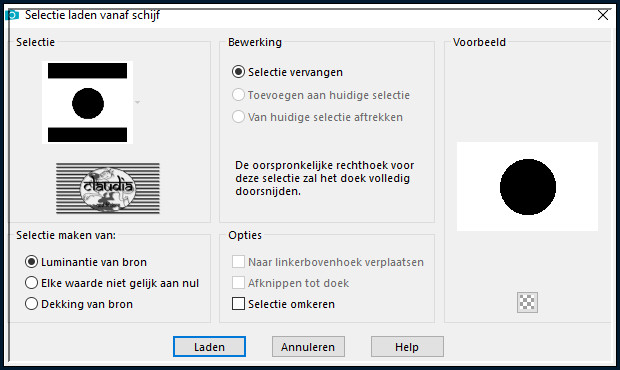
Druk 1 x op de Delete toets.
Selecties - Niets selecteren.
Lagen - Samenvoegen - Omlaag samenvoegen.
![]()
8.
Lagen - Dupliceren.
Effecten - Geometrische effecten - Perspectief - verticaal :
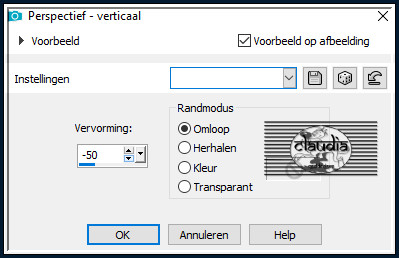
Effecten - Afbeeldingseffecten - Verschuiving :
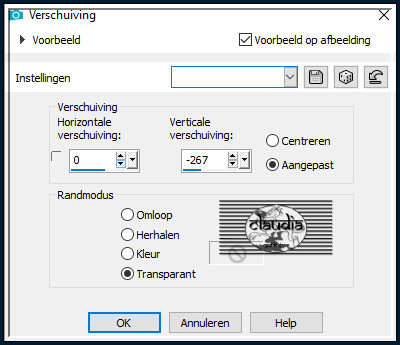
Druk op de K toets op het toetsenbord om het raster te activeren en trek de laag naar beneden zoals op het voorbeeld :

Druk op de M toets om het raster te deactiveren.
Lagen - Dupliceren.
Afbeelding - Spiegelen - Verticaal spiegelen (= Omdraaien).
Lagen - Samenvoegen - Omlaag samenvoegen.
Lagen - Schikken - Omlaag.
Lagen - Eigenschappen : zet de Dekking van deze laag tussen 55 à 60%.
Selecties - Selectie laden/opslaan - Selectie laden vanaf schijf : laad opnieuw de selectie "SELECTION 2 196 ".
Selecties - Omkeren.
Druk 1 x op de Delete toets.
Selecties - Niets selecteren.
![]()
9.
Activeer de bovenste laag in het Lagenpallet (= Raster 3).
Selecties - Alles selecteren.
Afbeelding - Randen toevoegen : 6 px met de 1ste kleur, Symmetrisch aangevinkt.
Effecten - 3D-Effecten - Slagschaduw :
Verticaal = 0
Horizontaal = 0
Dekking = 100
Vervaging = 50
Kleur = Zwart (#000000) of neem de 1ste kleur.
Selecties - Alles selecteren.
Afbeelding - Randen toevoegen : Kleur = 1ste kleur
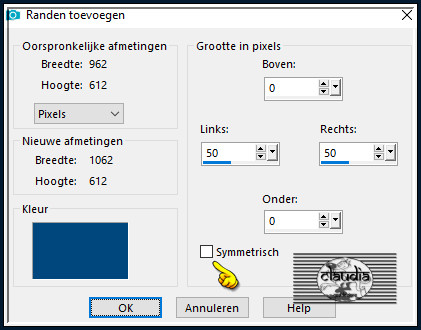
Selecties - Omkeren.
Effecten - Insteekfilters - VM Toolbox - Zoom Blur :
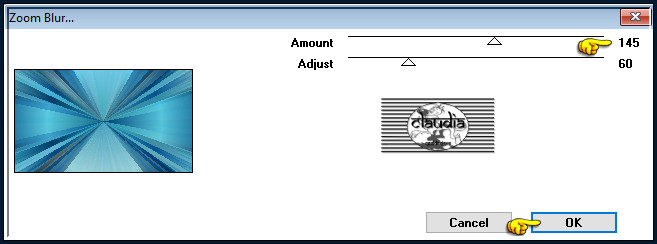
Effecten - Reflectie-effecten - Roterende spiegel :
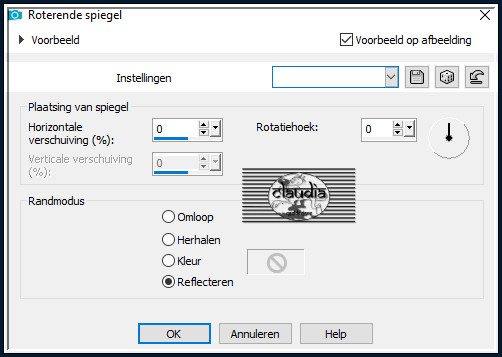
![]()
10.
Selecties - Laag maken van selectie.
Lagen - Nieuwe rasterlaag.
Open uit de materialen het element "DECO PERSO ETAPE 10 196 AVRIL 2023 SWEETY".
Bewerken - Kopiëren.
Ga terug naar je werkje.
Bewerken - Plakken in selectie.
Lagen - Eigenschappen : zet de Mengmodus van deze laag op Luminantie (oud) en de Dekking op 35%.
Het staat je vrij om de instelling van de Mengmodus aan te passen.
Selecties - Niets selecteren.
Open uit de materialen het element "DECO OMBRE PORTEE ETAPE 10 196 AVRIL 2023 SWEETYpspimage".
Bewerken - Kopiëren.
Ga terug naar je werkje.
Bewerken - Plakken als nieuwe laag.
Het element staat gelijk goed.
Selecties - Selectie laden/opslaan - Selectie laden vanaf schijf : SELECTION 3 196
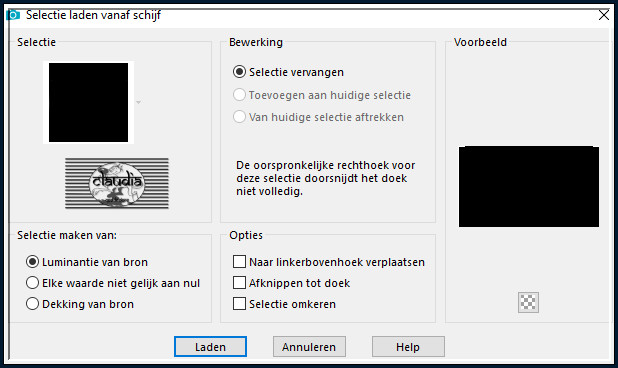
Vul de selectie met de 1ste kleur.
Selecties - Niets selecteren.
![]()
11.
Bewerken - Kopiëren Speciaal - Samengevoegd kopiëren !!!
Bewerken - Plakken - Als nieuwe afbeelding !!!
Zet dit duplicaat even opzij.
Ga terug naar je werkje.
Afbeelding - Randen toevoegen : 2 px met de 2de kleur, Symmetrisch aangevinkt.
Selecties - Alles selecteren.
Afbeelding - Randen toevoegen : 30 px met de 1ste kleur, Symmetrisch aangevinkt.
Selecties - Omkeren.
Selecties - Laag maken van selectie.
Selecties - Niets selecteren.
Open uit de materialen het element "DECO PERSO POUR CADRE FINAL ETAPE 11 196 AVRIL 2023 SWEETY pspimage".
Bewerken - Kopiëren.
Ga terug naar je werkje.
Bewerken - Plakken als nieuwe laag.
Het element staat gelijk goed.
Neem een Mengmodus naar keuze of kleur het in met de 2de kleur of laat het wit, zoals ik heb gedaan.
![]()
12.
Lagen - Nieuwe rasterlaag.
Selecties - Alles selecteren.
Activeer het opzij gezette duplicaat van je werkje.
Bewerken - Kopiëren.
Ga terug naar je werkje.
Bewerken - Plakken in selectie.
Selecties - Niet selecteren.
Effecten - Geometrische effecten - Perspectief - verticaal : de instellingen staan goed.
Druk op de K toets op het toetsenbord om het raster te activeren trek de laag naar beneden zoals op het voorbeeld :

Druk op de M toets om het raster te deactiveren.
Activeer de Toverstaf met deze instellingen :

Ga terug naar je werkje en selecteer het transparante deel van de laag :
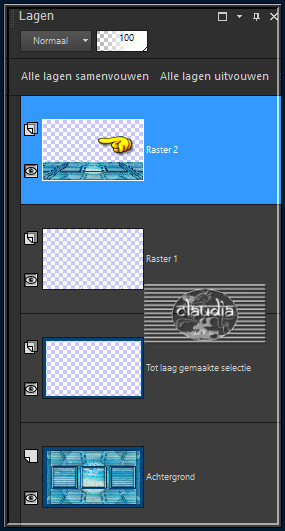
Klik nu 15 x op de Delete toets op het toetsenbord.
Selecties - Niets selecteren.
![]()
13.
Open jouw zelfgekozen personage tube.
Bewerken - Kopiëren.
Ga terug naar je werkje.
Bewerken - Plakken als nieuwe laag.
Pas het formaat van de tube aan als dit nodig is en verscherp het.
Plaats de tube naar links of naar eigen inzicht :

Geef de tube een Slagschaduw naar keuze.
Open jouw zelfgekozen decoratie tube.
Bewerken - Kopiëren.
Ga terug naar je werkje.
Bewerken - Plakken als nieuwe laag.
Pas het formaat van de tube aan als dit nodig is en verscherp het.
Plaats de tube rechts onderaan of naar eigen inzicht :

Geef de tube een Slagschaduw naar keuze.
Als je nog een decoratietube hebt, kan deze nu nog plaatsen.
![]()
14.
Afbeelding - Randen toevoegen : Symmetrisch aangevinkt
2 px met de 2de kleur
5 px met de 1ste kleur
2 px met de 2de kleur
Open uit de materialen het watermerk van Christine "SIGNATURE TUTORIELS".
Bewerken - Kopiëren.
Ga terug naar je werkje.
Bewerken - Plakken als nieuwe laag.
Plaats het watermerk naar eigen inzicht.
Lagen - Nieuwe rasterlaag.
Plaats hierop jouw watermerkje e/o copyright-licentienummer als je een betaal tube gebruikt.
Lagen - Samenvoegen - Alle lagen samenvoegen.
Afbeelding - Formaat wijzigen : 950 px, breedte, formaat van alle lagen wijzigen aangevinkt.
Aanpassen - Scherpte - Verscherpen.
Sla je werkje op als JPEG-formaat met een compressiewaarde van 20 :
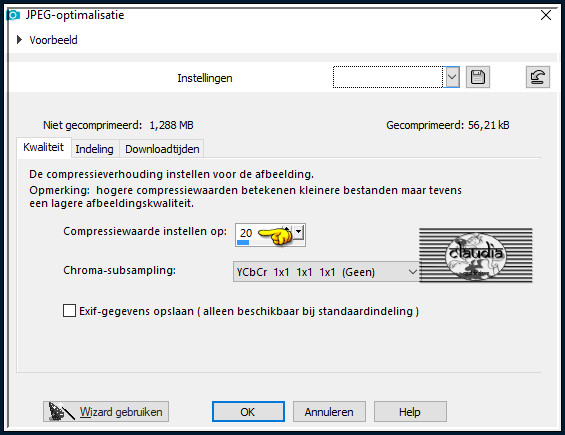
Sla je werkje op als JPEG-formaat en daarmee ben je aan het einde gekomen van deze mooie les van Christine.
© Claudia - Juli 2023.






